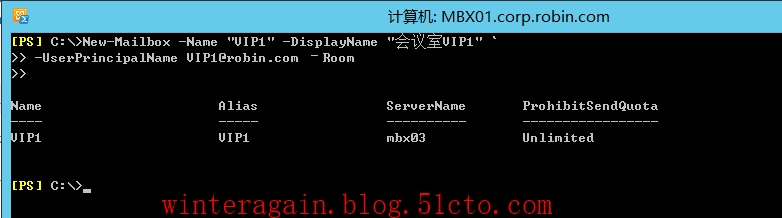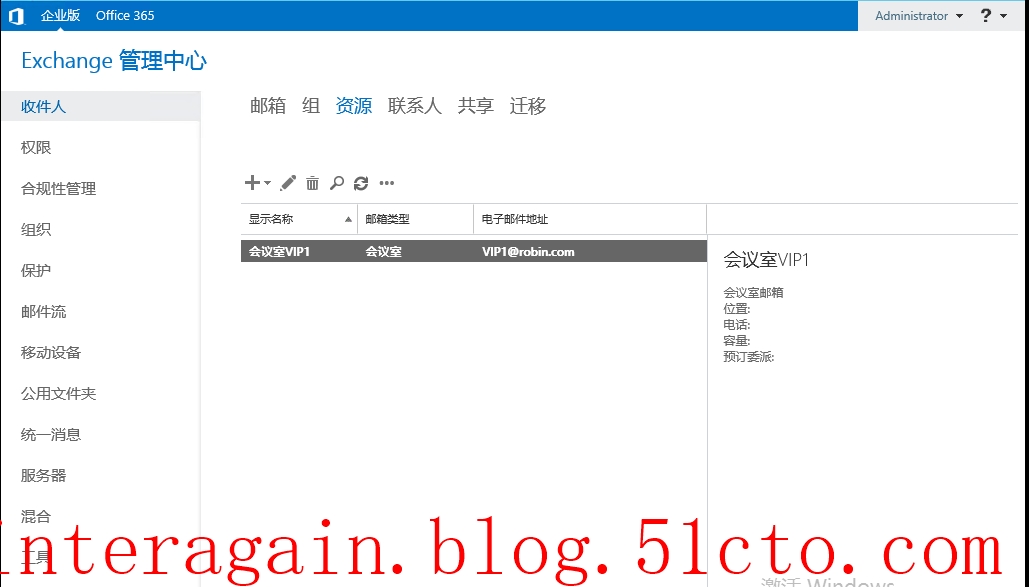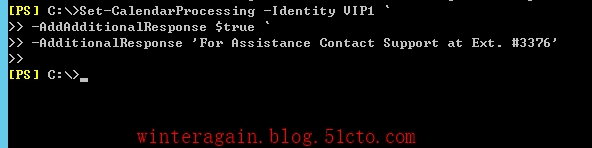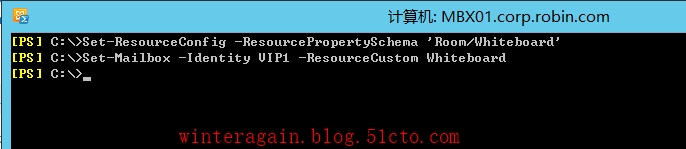Exchange 2013 PowerShell管理联系人&通讯组&资源邮箱
管理联系人
创建联系人,使用如下语法:
New-MailContact -Alias rjones `
-Name "Rob Jones" `
-ExternalEmailAddress [email protected] `
-OrganizationalUnit sales
已启用邮箱的用户可以使用如下语法:
New-MailUser -Name ‘John Davis‘ `
-Alias jdavis `
-UserPrincipalName [email protected] `
-FirstName John `
-LastName Davis `
-Password (ConvertTo-SecureString -AsPlainText P@ssw0rd -Force) `
-ResetPasswordOnNextLogon $false `
-ExternalEmailAddress [email protected]
类似于邮箱,联系人和已启用邮箱的用户有很多AD属性可以设置,例如title,company,department等。去设置这些属性,我们可以是Set-* 命令去指定属性。例如需要更新一个联系人的属性可以使用Set-Contact命令,语法如下:
Set-Contact -Identity rjones `
-Title ‘Sales Contractor‘ `
-Company Fabrikam `
-Department Sales
去修改已启用邮箱功能的用户,可以使用如下命令:
Set-User -Identity jdavis `
-Title ‘Sales Contractor‘ `
-Company Fabrikam `
-Department Sales
更多命令使用方法可以使用帮助系统~~
管理通讯组
下面将介绍下创建通讯组和怎么添加成员到通讯组中。
步骤如下:
1、 创建通讯组,使用如下的命令:
New-DistributionGroup –Name Sales
2、 当通讯组创建完成后,需要添加成员到通讯组中,使用如下命令:
Get-Mailbox –OrganizationalUnit Sales |
Add-DistributionGroupMember –Identity Sales
3、 我们也可以创建动态通讯组,语法如下:
New-DynamicDistributionGroup -Name Accounting `
-Alias Accounting `
-IncludedRecipients MailboxUsers,MailContacts `
-OrganizationalUnit Accounting `
-ConditionalDepartment accounting,finance `
-RecipientContainer robin.com
管理资源邮箱
New-Mailbox -Name "VIP1" -DisplayName "会议室VIP1" `
-UserPrincipalName [email protected] –Room
在OWA中查看刚才创建的资源邮箱
在上面这个例子中,我们使用了-room参数指定为一个会议室,在邮箱中,我们可以通过-room或者-Equipment开关来指定邮箱为资源邮箱。除此之外,资源邮箱我们是不需要指定邮箱密码的,所以当我们使用-New-Mailbox创建一个资源邮箱的时候,AD账户默认情况下是处于禁用状态。
创建完资源邮箱后,我们便可以使用OUTLOOK或者OWA来申请资源邮箱,例如申请会议室,设备等。我们可以指定资源邮箱管理员用于审批,或者让资源邮箱自动接受审批。
需要配置资源邮箱在收到到请求时自动接受,我们需要使用Set-CalendarProcessing命令去配置预定代理为自动接受或拒绝预定请求
Set-CalendarProcessing VIP1 -AutomateProcessing AutoAccept
回到OWA界面,查看刚才的配置:
当资源邮箱被设置为自动接受时(AutoAccept),当请求没有冲突的情况会立即接受,假如有冲突时,那么请求者会接受一份描述当前请求冲突的回信。当然我们可以使用-AllowConflicts开关允许产生冲突。
当我们把预定代理的AutomateProcessing设置AutoAccept时,当有请求时,会自动手动回信提示当前请求是否接受或拒绝。也可以增加文本到回信中,使用如下语法:
Set-CalendarProcessing -Identity VIP1 `
-AddAdditionalResponse $true `
-AdditionalResponse ‘For Assistance Contact Support at Ext. #3376‘
在这个例子中,使用了Set-CalendarProcessing命令去个性化请求返回信息。但是要注意的是,要个性化请求返回信息,必须是在配置了AutomateProcessing属性为AutoAccept的情况才可以。
假如我们不希望资源邮箱自动接受或拒绝,那么我们需要使用如下的语法来完成:
Set-CalendarProcessing -Identity VIP1 `
-ResourceDelegates "[email protected]","[email protected]" `
-AutomateProcessing None
在这个例子中,我们关闭了资源邮箱的自动审批,然后加了robin和Susan两个资源邮箱管理员进行审批,当有用户发送请求该资源时,那么Robin和Susan会收到提示邮件,那么Robin和Susan就可以对资源的申请进行接受或拒绝了。
我们还可以如下语法来增加一个白板属性到Exchange组织中的资源架构中。
Set-ResourceConfig -ResourcePropertySchema ‘Room/Whiteboard‘
在添加到组织架构中后,我们可以使用这个资源属性了,语法如下:
Set-Mailbox -Identity VIP1 -ResourceCustom Whiteboard
配置好资源属性后,当我们使用OUTLOOK进行会议预定时,会显示添加的会议室属性信息。
转换邮箱
可以使用如下语法把邮箱转换为资源邮箱:
Get-Mailbox VIP2 | Set-Mailbox -Type Room
本文出自 “Robin's Home” 博客,谢绝转载!
郑重声明:本站内容如果来自互联网及其他传播媒体,其版权均属原媒体及文章作者所有。转载目的在于传递更多信息及用于网络分享,并不代表本站赞同其观点和对其真实性负责,也不构成任何其他建议。